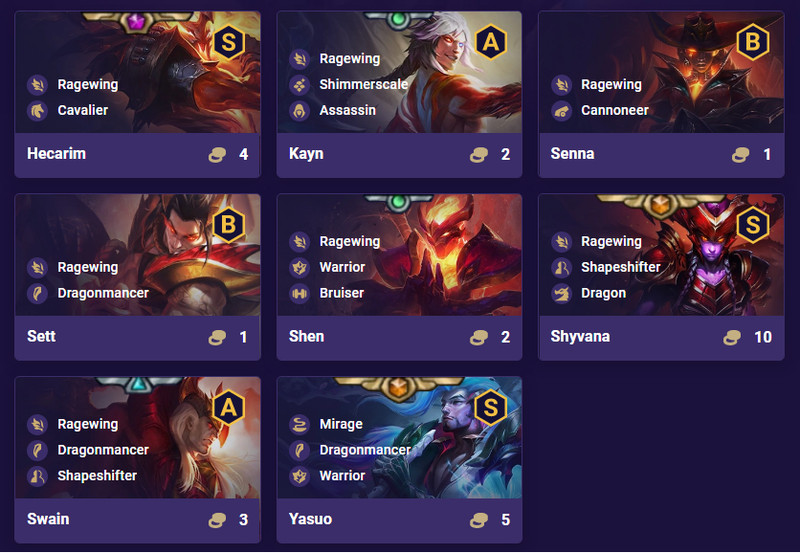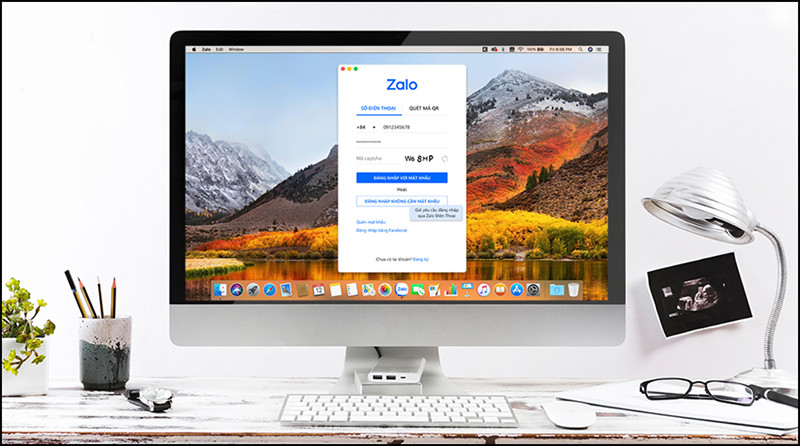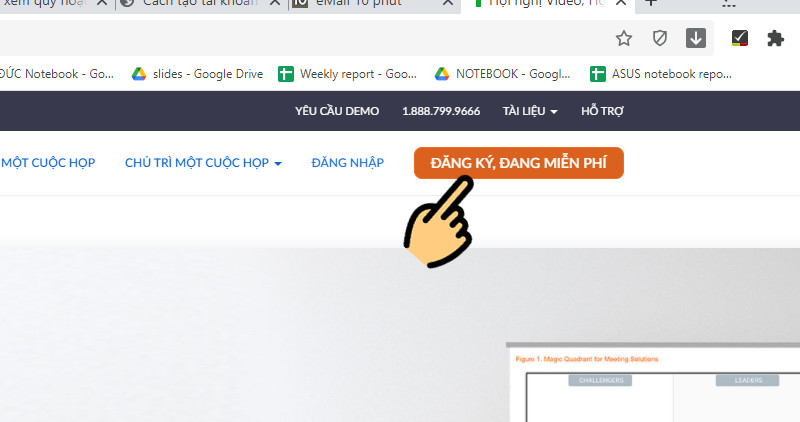Định vị iPhone Bị Mất: Hướng Dẫn Chi Tiết Sử Dụng iCloud
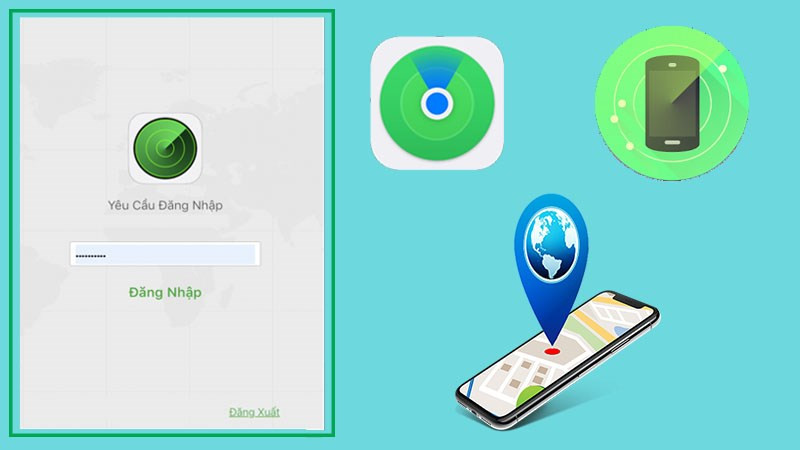
Bạn đang lo lắng vì mất điện thoại iPhone? Đừng hoang mang! Tính năng Find My iPhone (Tìm iPhone) của iCloud sẽ giúp bạn xác định vị trí thiết bị nhanh chóng và hiệu quả. Bài viết này trên xemtingame.com sẽ hướng dẫn bạn cách sử dụng tính năng này một cách chi tiết và dễ hiểu, giúp bạn nhanh chóng tìm lại dế yêu của mình.
iCloud: Vị Cứu Tinh Khi iPhone Bị Mất
Việc mất điện thoại luôn là nỗi lo lớn, đặc biệt là khi chứa nhiều dữ liệu quan trọng. iCloud, với tính năng Find My iPhone, chính là giải pháp hữu hiệu giúp bạn tìm lại chiếc iPhone bị mất. Vậy tính năng này mang lại lợi ích gì?
Lợi ích của Find My iPhone
- Định vị chính xác: Xác định vị trí hiện tại của iPhone, giúp bạn khoanh vùng tìm kiếm.
- Phát âm thanh: Kích hoạt âm thanh báo động từ xa, ngay cả khi iPhone đang ở chế độ im lặng, giúp bạn dễ dàng tìm thấy nếu thiết bị ở gần.
- Khóa máy từ xa (Lost Mode – Chế độ Mất): Khóa iPhone từ xa và hiển thị thông tin liên lạc của bạn trên màn hình, giúp người nhặt được liên hệ trả lại.
- Xóa dữ liệu từ xa: Bảo vệ dữ liệu cá nhân bằng cách xóa toàn bộ dữ liệu trên iPhone từ xa, ngăn chặn truy cập trái phép.
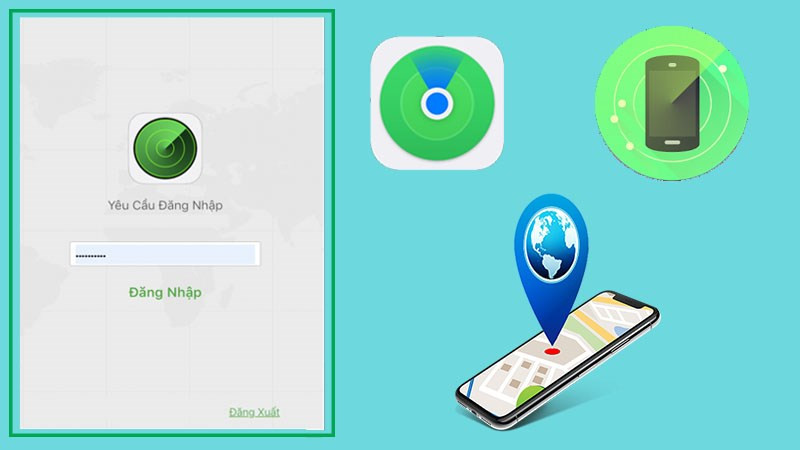 Hướng dẫn tìm iPhone bị mất bằng iCloud
Hướng dẫn tìm iPhone bị mất bằng iCloud
Hướng Dẫn Tìm iPhone Bị Mất Bằng iCloud
Dưới đây là hướng dẫn chi tiết cách sử dụng Find My iPhone, áp dụng cho mọi phiên bản iOS, từ iPhone 7 Plus đến các dòng iPhone mới nhất như iPhone 14, iPhone 15 series. Điều kiện tiên quyết là iPhone bị mất phải đã đăng nhập tài khoản iCloud và bật tính năng Find My iPhone.
1. Tìm iPhone Khi Có Kết Nối Mạng
Nếu iPhone bị mất vẫn đang kết nối internet, việc tìm kiếm sẽ dễ dàng hơn.
Hướng dẫn nhanh:
Truy cập iCloud.com > Đăng nhập tài khoản iCloud > Chọn Find iPhone > Chọn thiết bị cần tìm > Sử dụng các tùy chọn: Phát âm thanh, Chế độ mất, Xóa thiết bị.
Hướng dẫn chi tiết:
- Truy cập iCloud.com trên máy tính, iPhone, hoặc iPad khác.
- Đăng nhập bằng tài khoản iCloud được sử dụng trên iPhone bị mất.
- Chọn “Find iPhone”.
- Chọn thiết bị iPhone bị mất từ danh sách.
- Lựa chọn một trong ba chế độ:
- Play Sound (Phát âm thanh): iPhone sẽ phát ra âm thanh, giúp bạn tìm thấy nếu nó ở gần.
- Lost Mode (Chế độ mất): Khóa iPhone và hiển thị thông tin liên lạc của bạn.
- Erase iPhone (Xóa iPhone): Xóa toàn bộ dữ liệu trên iPhone.
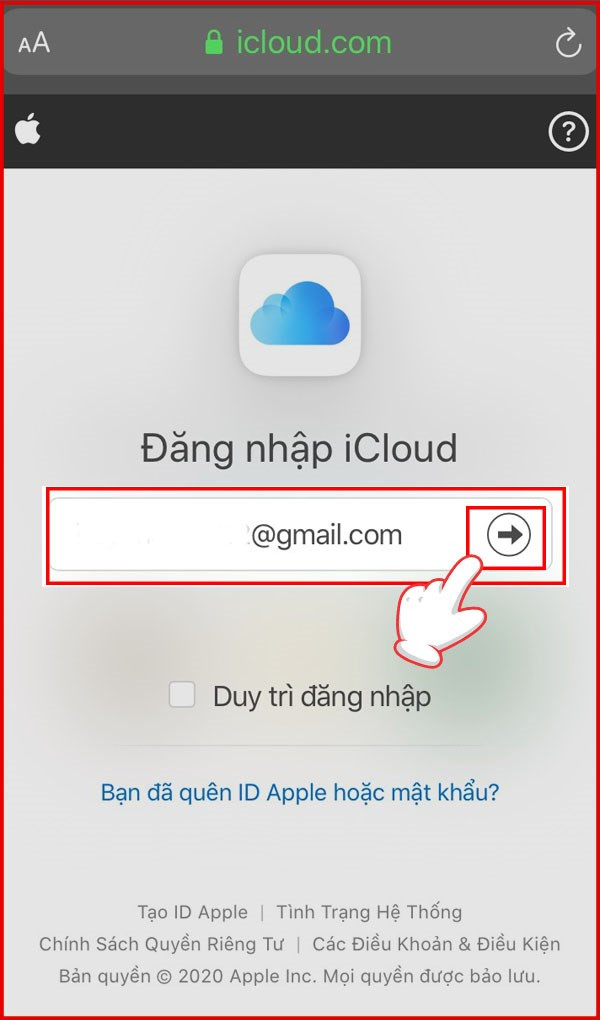 Đăng nhập iCloud tìm iPhone
Đăng nhập iCloud tìm iPhone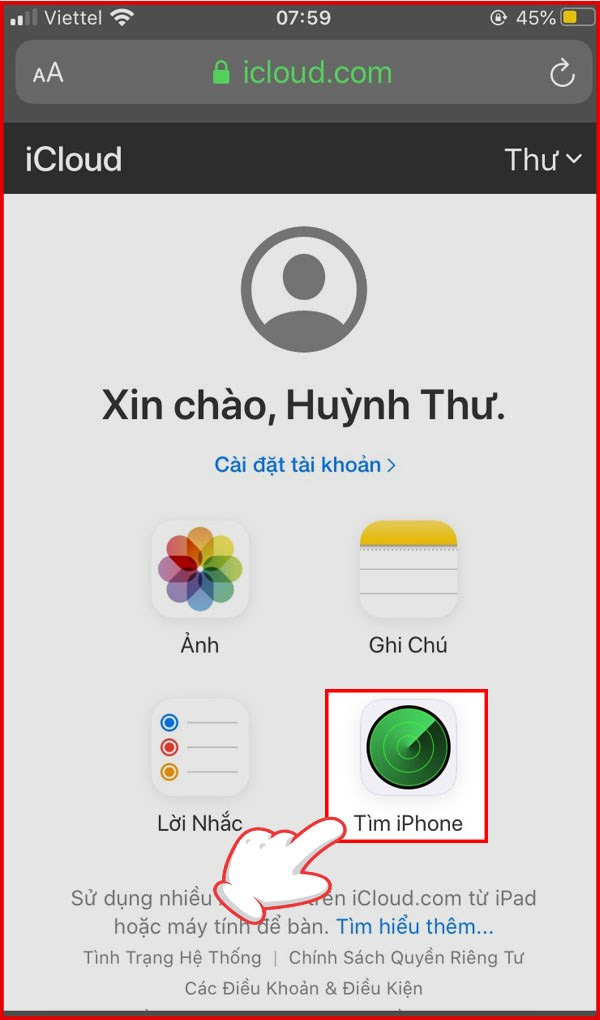
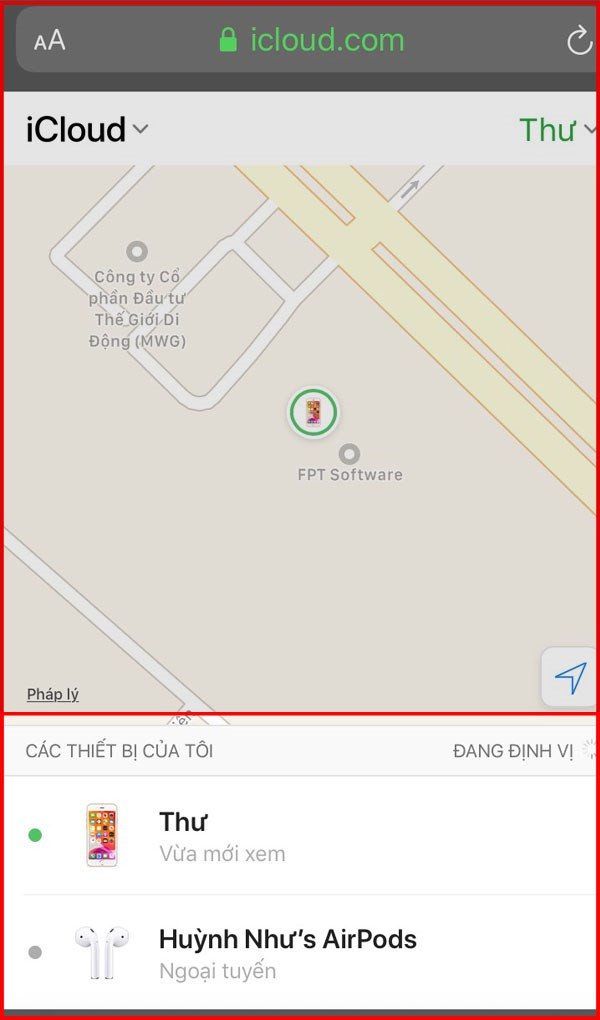 Chọn thiết bị và chế độ
Chọn thiết bị và chế độ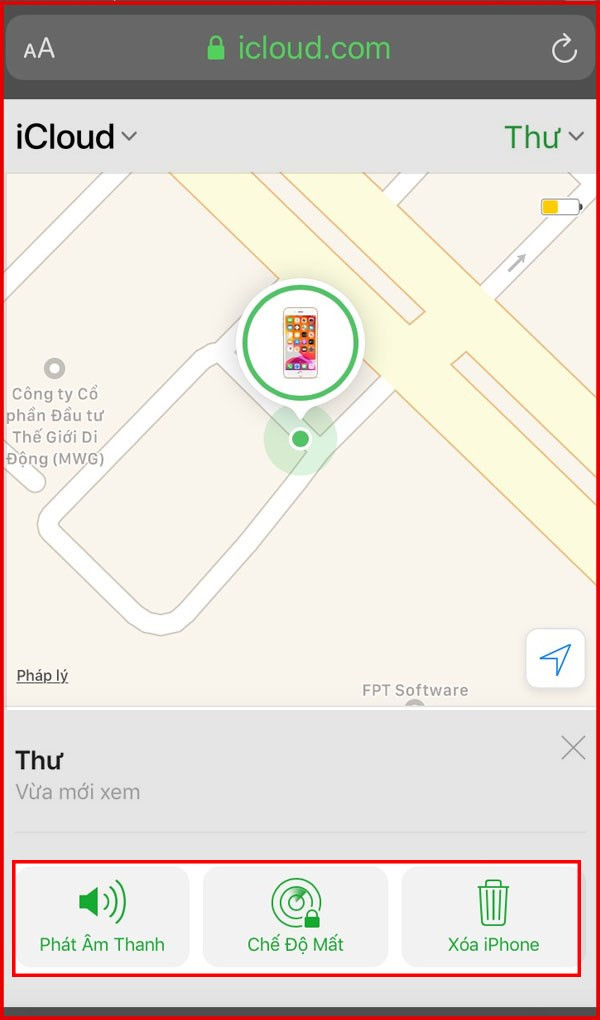 Các chế độ tìm iPhone
Các chế độ tìm iPhone
2. Tìm iPhone Khi Không Có Kết Nối Mạng
Nếu iPhone bị mất không có kết nối internet, bạn vẫn có thể sử dụng “Chế độ mất”.
Hướng dẫn nhanh:
Truy cập iCloud.com > Chọn Find iPhone > Chọn thiết bị > Chọn Lost Mode > Nhập số điện thoại liên lạc > Nhập lời nhắn > Xong.
Hướng dẫn chi tiết:
- Thực hiện các bước 1-4 như trong trường hợp iPhone có kết nối mạng.
- Chọn “Lost Mode (Chế độ mất)”.
- Nhập số điện thoại liên lạc của bạn để người nhặt được có thể liên hệ.
- Nhập lời nhắn ngắn gọn, ví dụ: “Điện thoại tôi bị mất. Vui lòng liên hệ số điện thoại này.”
- Chọn “Done (Xong)”.
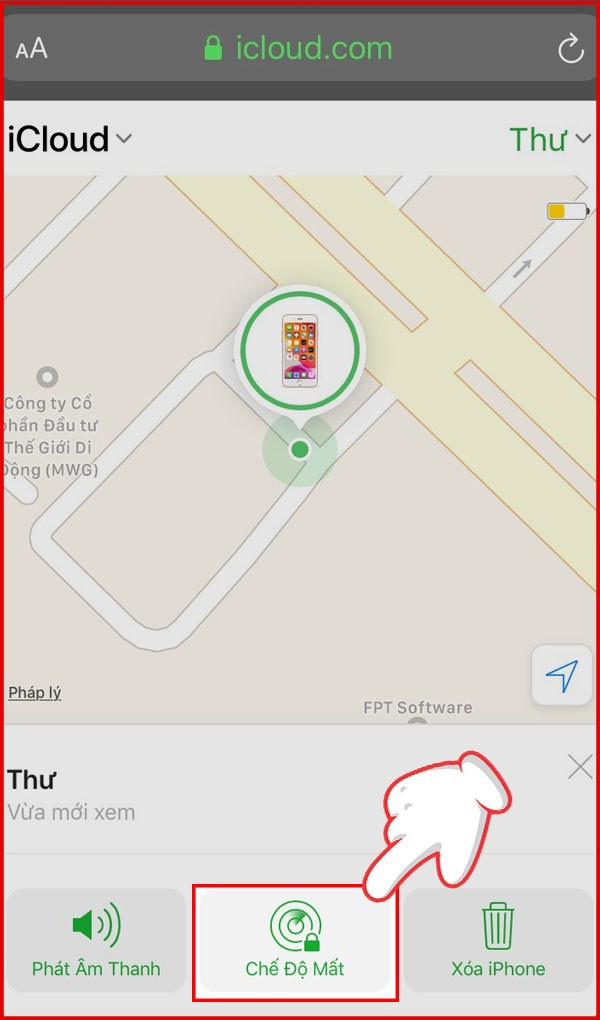 Chọn chế độ mất
Chọn chế độ mất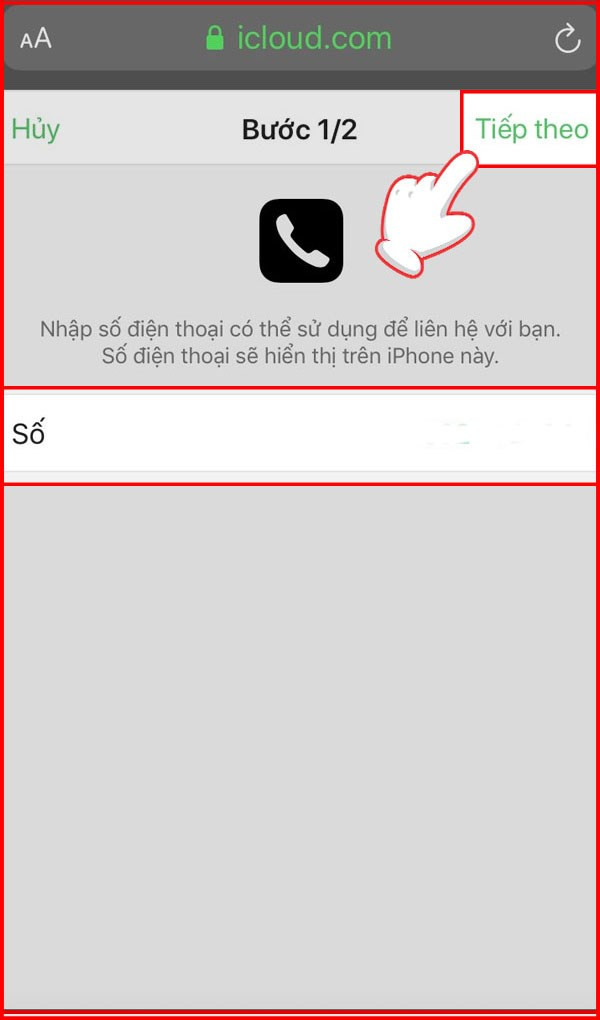 Nhập số điện thoại liên lạc
Nhập số điện thoại liên lạc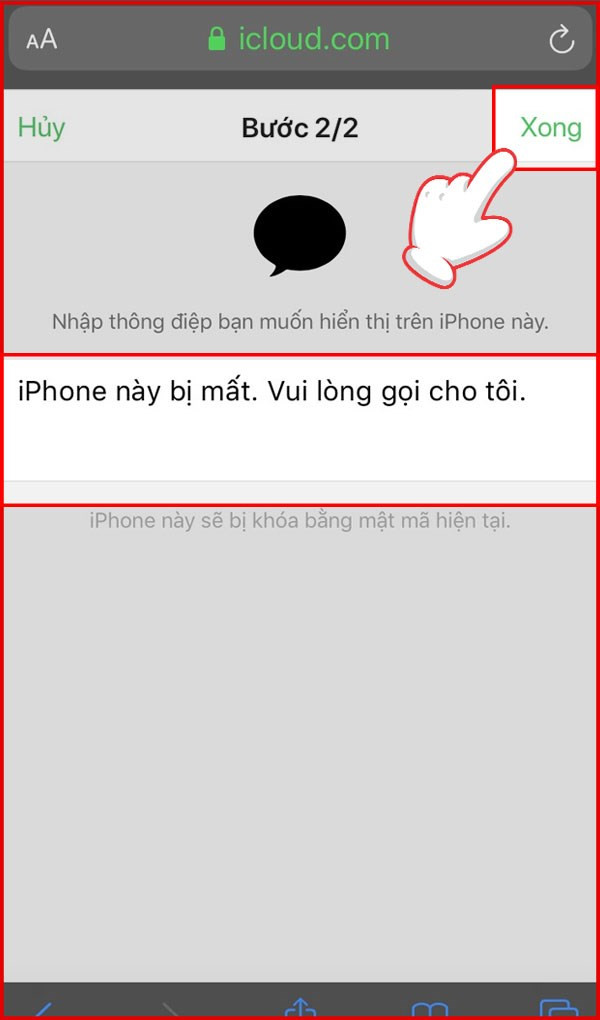 Nhập lời nhắn và hoàn tất
Nhập lời nhắn và hoàn tất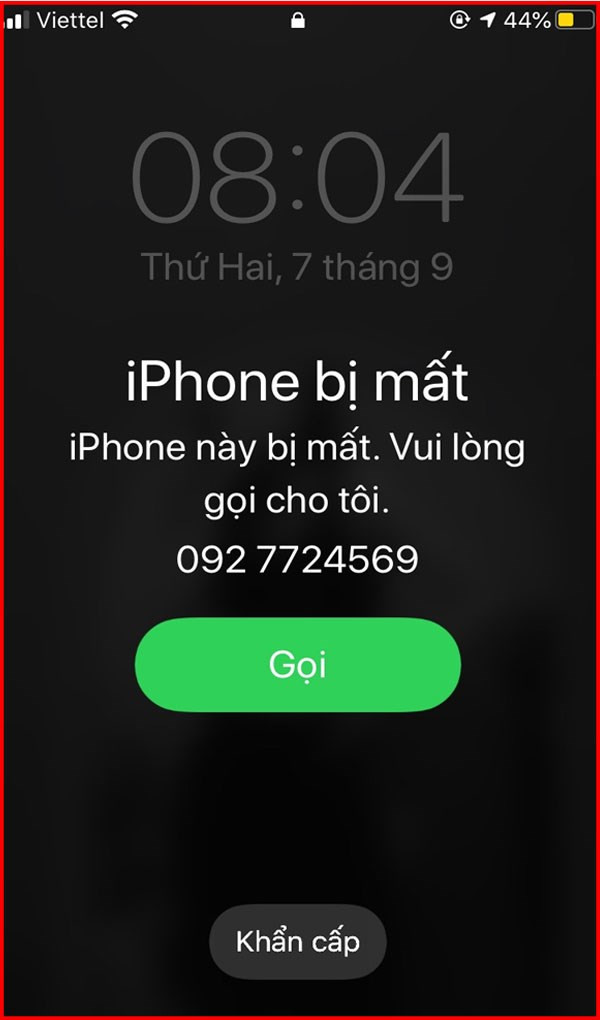 Màn hình iPhone bị mất ở chế độ mất
Màn hình iPhone bị mất ở chế độ mất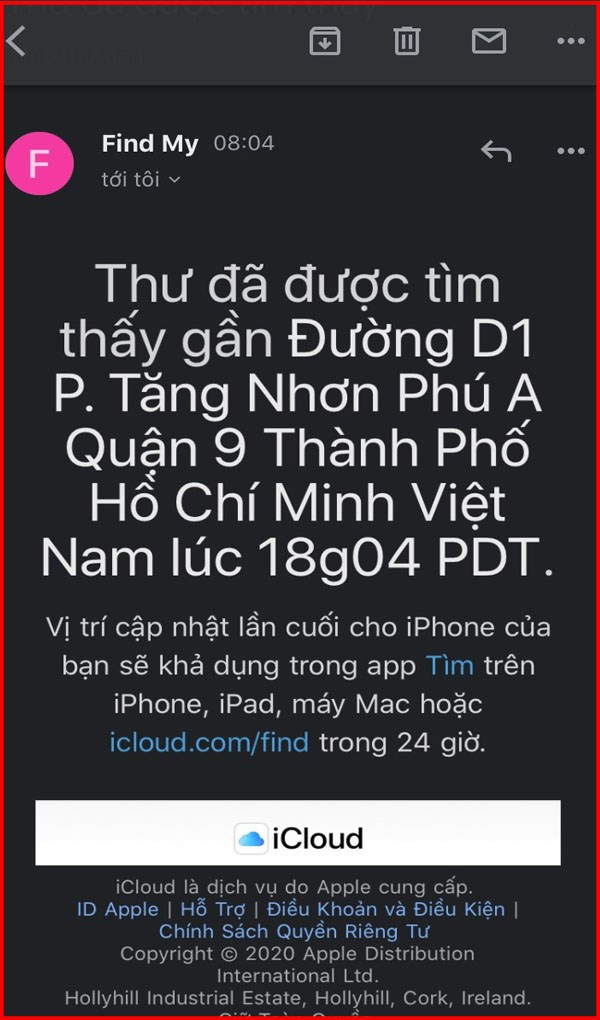 Thông báo vị trí iPhone bị mất qua email
Thông báo vị trí iPhone bị mất qua email
Kết Luận
Hy vọng bài viết này giúp bạn hiểu rõ cách sử dụng tính năng Find My iPhone trên iCloud để tìm lại chiếc iPhone bị mất. Hãy chia sẻ bài viết này với bạn bè và người thân để mọi người đều biết cách bảo vệ thiết bị của mình. Nếu bạn có bất kỳ câu hỏi nào, hãy để lại bình luận bên dưới!